
steam繁体101 Steam设置语言为繁体字教程
发布时间:2023-08-19 11:14:41 来源:丰图软件园
steam繁体101,Steam是一个全球知名的数字游戏发行平台,提供了大量的游戏资源和社交功能,对于一些喜欢繁体字的用户来说,将Steam的语言设置为繁体字无疑能够提升使用体验。对于一些新手来说,可能不太清楚如何进行设置。今天我们就来介绍一下如何在Steam上将语言设置为繁体字,让你畅享繁体字的游戏世界。
Steam设置语言为繁体字教程
步骤如下:
1.打开应用,点击右上角的用户名。
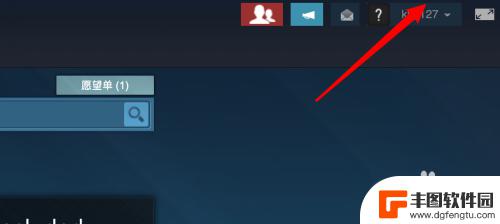
2.点击下拉菜单上的账户明细。
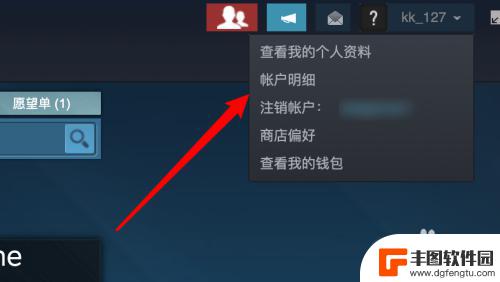
3.点击左边的语言偏好。
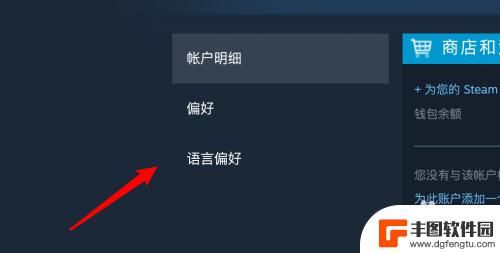
4.在这里看到右边有一个首选语言的设置项。
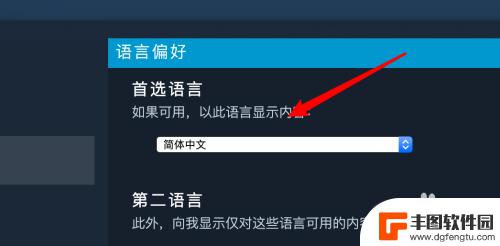
5.点击下拉框,找到繁体选项。
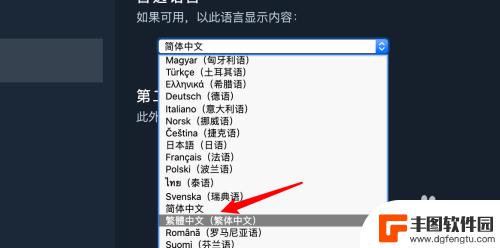
6.选中后点击下方的保存按钮就可以了。
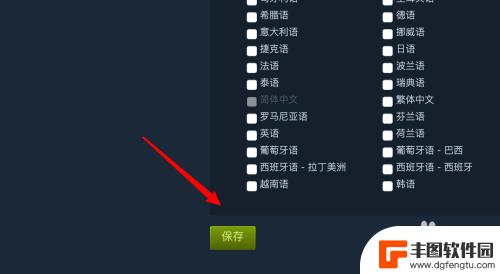
以上是关于Steam繁体中文版的全部内容,希望对大家有所帮助。
热门游戏
- 相关攻略
- 小编精选
-

steam巫师3繁体中文设置 PS4巫师3中文设置方法
steam巫师3繁体中文设置,巫师3:狂猎是一款备受玩家热爱的角色扮演游戏,而对于那些喜欢用繁体中文或者中文界面进行游戏的玩家来说,了解如何设置游戏语言是非常重要的,对于Ste...
2023-08-21
-
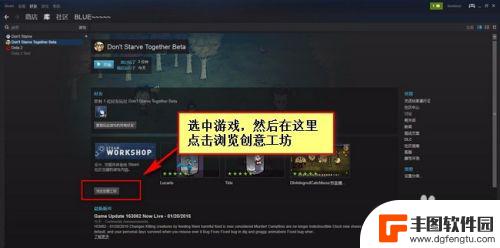
steam饥荒繁体 steam饥荒汉化补丁下载
steam饥荒繁体,在Steam平台上,饥荒繁体版的推出令众多游戏爱好者兴奋不已,对于一些不太擅长繁体字的玩家来说,阅读和理解游戏中的文字可能会成为一大困扰。幸运的是,有人开发...
2023-09-24
-
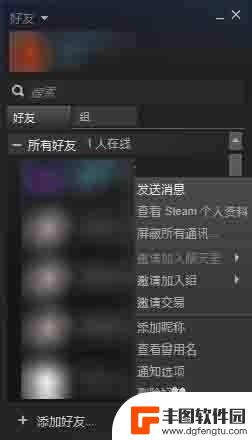
steam连语音 steam团队语音设置教程
在使用Steam平台进行游戏时,语音设置是非常重要的一环,Steam团队为了提供更好的语音体验,特别推出了语音设置教程,让玩家可以更轻松地进行语音沟通。通过这个教程,玩家可以了...
2024-04-13
-
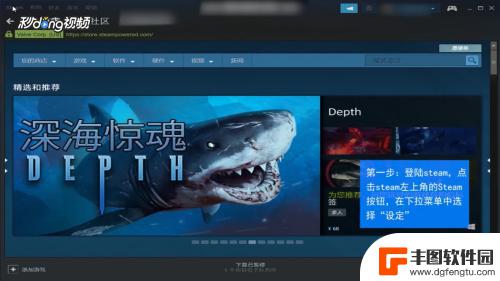
steam游戏如何选择游戏语言 Steam显示语言设置教程
steam游戏如何选择游戏语言,随着游戏市场的迅速发展,越来越多的玩家选择在Steam平台上畅玩各类游戏,对于不同国家和地区的玩家来说,选择合适的游戏语言成为了一个重要的问题。...
2023-10-06
-

原神字体怎么切换 原神游戏里怎么调整成繁体中文
在原神这款备受瞩目的游戏中,玩家可以选择在游戏设置中调整字体为繁体中文,对于一些玩家来说,繁体中文可能更符合他们的阅读习惯或者更让他们感受到游戏的氛围。通过简单的设置调整,玩家...
2024-02-28
-
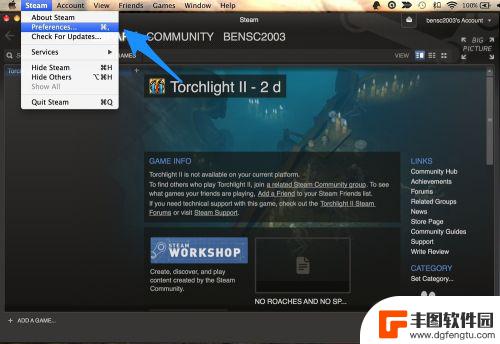
steam怎么修改中文 Steam中文设置教程
Steam中文设置教程是一篇关于如何修改Steam中文设置的文章,在这篇文章中我们将为大家详细介绍如何通过简单的步骤来修改Steam的语言设置,以便更好地适应中文界面。对于那些...
2024-01-09
-

电脑原神键位介绍 原神pc端按键操作指南
原神是一款热门的开放世界冒险游戏,其PC端操作相比手机端更加灵活和便捷,在玩家体验游戏时,熟练掌握原神PC端的按键操作显得尤为重要。本文将为大家介绍原神PC端按键操作指南,帮助...
2024-11-16
-

原神胡桃剧情任务 原神手游胡桃传说任务攻略
在原神手游中,胡桃是一个神秘而充满魅力的角色,她的剧情任务更是让玩家们为之着迷,胡桃传说任务是一项引人入胜的任务,玩家需要通过一系列的挑战和谜题来胡桃的神秘身世和故事。在这个任...
2024-11-16














